Как удалить MySQL в Ubuntu
MySQL – это один из самых популярных движков баз данных, которые используются для обеспечения работы веб-сайтов и различных веб-приложений. База данных MariaDB используется на множестве веб-серверов и домашних компьютеров. Если вы хотите сменить базу данных на другую, или, например, установить MariaDB вместо MySQL, то сначала необходимо удалить старую версию.
В этой статье мы рассмотрим, как удалить MySQL в Ubuntu. Я предполагаю, что программа установлена из официальных репозиториев или PPA, поэтому удалять мы её будем таким же образом.
Удаление MySQL в Ubuntu
В Ubuntu MySQL имеет такое же имя пакетов, сюда относятся mysql-server и mysql-client. Если вы хотите удалить MariaDB, то здесь пакеты будут называться по другому: mariadb-server mariadb-client.
1. Версия MySQL
Давайте сначала посмотрим, какая версия MySQL у вас установлена. Для этого выполните:
Затем вы можете посмотреть установленные пакеты с помощью пакетного менеджера:
sudo apt search mysql-server
2.
 Удаление MySQL
Удаление MySQLОстановите сервис базы данных:
sudo systemctl stop mysqld
Чтобы удалить MySQL с сохранением настроек и файлов конфигурации, нужно использовать опцию remove:
sudo apt remove mysql-server mysql-common mysql-server-core-* mysql-client-core-*
Однако, если вы хотите удалить базу данных полностью, вместе со всеми её конфигурационными файлами, нужно использовать purge:
sudo apt purge mysql-server mysql-common mysql-server-core-* mysql-client-core-*
Также нужно зайти в каталог /var/lib/mysql и удалить оттуда файлы базы данных, если они вам больше не нужны:
sudo rm -Rf /var/lib/mysql/
И удалите папку конфигурационных файлов, если она осталась:
sudo rm -Rf /etc/mysql/
Не забудьте про логи:
sudo rm -rf /var/log/mysql
Удалите пользователя и группу, созданные для MySQL:
sudo deluser –remove-home mysql
sudo delgroup mysql
3. Удаление PPA
Если вы устанавливали новую версию базы данных из PPA, и этот репозиторий вам больше не нужен, его тоже желательно удалить. На данный момент официальный репозиторий MySQL устанавливается в стиле CentOS с помощью deb-пакета, который можно скачать на официальном сайте. Вам достаточно его удалить:
На данный момент официальный репозиторий MySQL устанавливается в стиле CentOS с помощью deb-пакета, который можно скачать на официальном сайте. Вам достаточно его удалить:
sudo apt purge mysql-apt-config
Если ваш репозиторий добавлялся по другому, вы можете найти его и удалить в папке /etc/apt/sources.list.d/. Файлы репозиториев MySQL будут содержать в своём имени слова mysql или mariadb. В моём случае таких файлов нет:
Выводы
В этой небольшой статье мы разобрались, как удалить MySQL Ubuntu с помощью пакетного менеджера. Как видите, просто удалить пакет недостаточно, нужно удалить ещё несколько файлов, если вы хотите полностью очистить свою систему от ненужных файлов.
Нет похожих записей
alt=”Creative Commons License” width=”” />
Статья распространяется под лицензией Creative Commons ShareAlike 4.0 при копировании материала ссылка на источник обязательна.
Оцените статью:
Об авторе
Основатель и администратор сайта losst.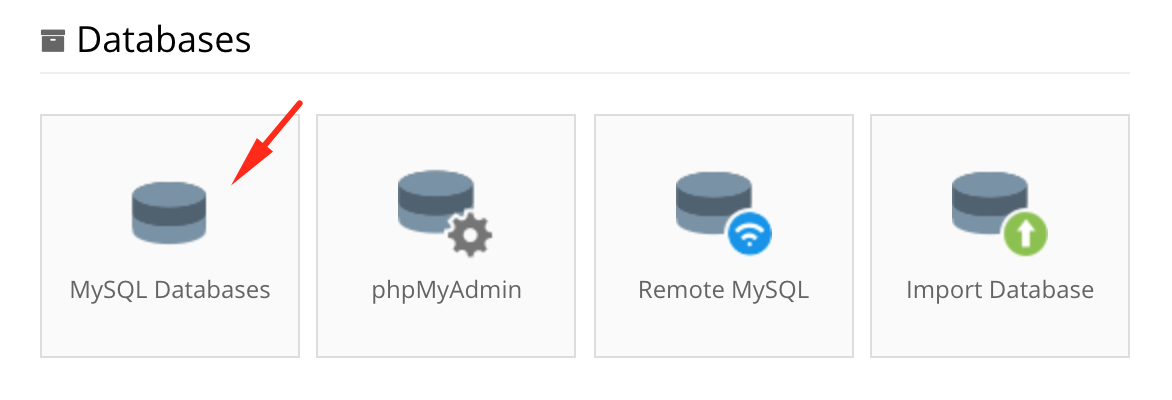 ru, увлекаюсь открытым программным обеспечением и операционной системой Linux. В качестве основной ОС сейчас использую Ubuntu. Кроме Linux, интересуюсь всем, что связано с информационными технологиями и современной наукой.
ru, увлекаюсь открытым программным обеспечением и операционной системой Linux. В качестве основной ОС сейчас использую Ubuntu. Кроме Linux, интересуюсь всем, что связано с информационными технологиями и современной наукой.
2 комментария
что делать в такой ситуации:
$ sudo apt purge mysql-server mysql-common mysql-server-core-* mysql-client-core-*
Reading package lists. Done
Building dependency tree
Reading state information. Done
Note, selecting ‘mysql-server-core-5.0’ for glob ‘mysql-server-core-*’
Note, selecting ‘mysql-server-core-5.1’ for glob ‘mysql-server-core-*’
Note, selecting ‘mysql-server-core-5.5’ for glob ‘mysql-server-core-*’
Note, selecting ‘mysql-server-core-5.6’ for glob ‘mysql-server-core-*’
Note, selecting ‘mysql-server-core-5.7’ for glob ‘mysql-server-core-*’
Note, selecting ‘mysql-server-core-8.0’ for glob ‘mysql-server-core-*’
Package ‘mysql-server-core-5.7’ is not installed, so not removed
Package ‘mysql-server-core-5.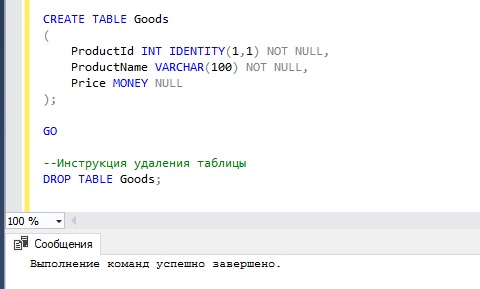 5’ is not installed, so not removed
5’ is not installed, so not removed
Package ‘mysql-server-core-5.6’ is not installed, so not removed
Package ‘mysql-server-core-5.0’ is not installed, so not removed
Package ‘mysql-server-core-5.1’ is not installed, so not removed
Note, selecting ‘mysql-client-core-5.0’ for glob ‘mysql-client-core-*’
Note, selecting ‘mysql-client-core-5.1’ for glob ‘mysql-client-core-*’
Note, selecting ‘mysql-client-core-5.5’ for glob ‘mysql-client-core-*’
Note, selecting ‘mysql-client-core-5.6’ for glob ‘mysql-client-core-*’
Note, selecting ‘mysql-client-core-5.7’ for glob ‘mysql-client-core-*’
Note, selecting ‘mysql-client-core-8.0’ for glob ‘mysql-client-core-*’
Package ‘mysql-client-core-5.7’ is not installed, so not removed
Package ‘mysql-client-core-5.5’ is not installed, so not removed
Package ‘mysql-client-core-5.6’ is not installed, so not removed
Package ‘mysql-client-core-5.0’ is not installed, so not removed
Package ‘mysql-client-core-5. 1’ is not installed, so not removed
1’ is not installed, so not removed
Package ‘mysql-client-core-8.0’ is not installed, so not removed
Package ‘mysql-server-core-8.0’ is not installed, so not removed
Some packages could not be installed. This may mean that you have
requested an impossible situation or if you are using the unstable
distribution that some required packages have not yet been created
or been moved out of Incoming.
The following information may help to resolve the situation:
The following packages have unmet dependencies:
default-mysql-client : Depends: mysql-client-8.0 but it is not going to be installed
E: Error, pkgProblemResolver::Resolve generated breaks, this may be caused by held packages.
что делать в такой ситуации?
$ sudo apt purge mysql-server mysql-common mysql-server-core-* mysql-client-core-*
Reading package lists. Done
Building dependency tree
Reading state information. Done
Note, selecting ‘mysql-server-core-5. 0’ for glob ‘mysql-server-core-*’
0’ for glob ‘mysql-server-core-*’
Note, selecting ‘mysql-server-core-5.1’ for glob ‘mysql-server-core-*’
Note, selecting ‘mysql-server-core-5.5’ for glob ‘mysql-server-core-*’
Note, selecting ‘mysql-server-core-5.6’ for glob ‘mysql-server-core-*’
Note, selecting ‘mysql-server-core-5.7’ for glob ‘mysql-server-core-*’
Note, selecting ‘mysql-server-core-8.0’ for glob ‘mysql-server-core-*’
Package ‘mysql-server-core-5.7’ is not installed, so not removed
Package ‘mysql-server-core-5.5’ is not installed, so not removed
Package ‘mysql-server-core-5.6’ is not installed, so not removed
Package ‘mysql-server-core-5.0’ is not installed, so not removed
Package ‘mysql-server-core-5.1’ is not installed, so not removed
Note, selecting ‘mysql-client-core-5.0’ for glob ‘mysql-client-core-*’
Note, selecting ‘mysql-client-core-5.1’ for glob ‘mysql-client-core-*’
Note, selecting ‘mysql-client-core-5.5’ for glob ‘mysql-client-core-*’
Note, selecting ‘mysql-client-core-5.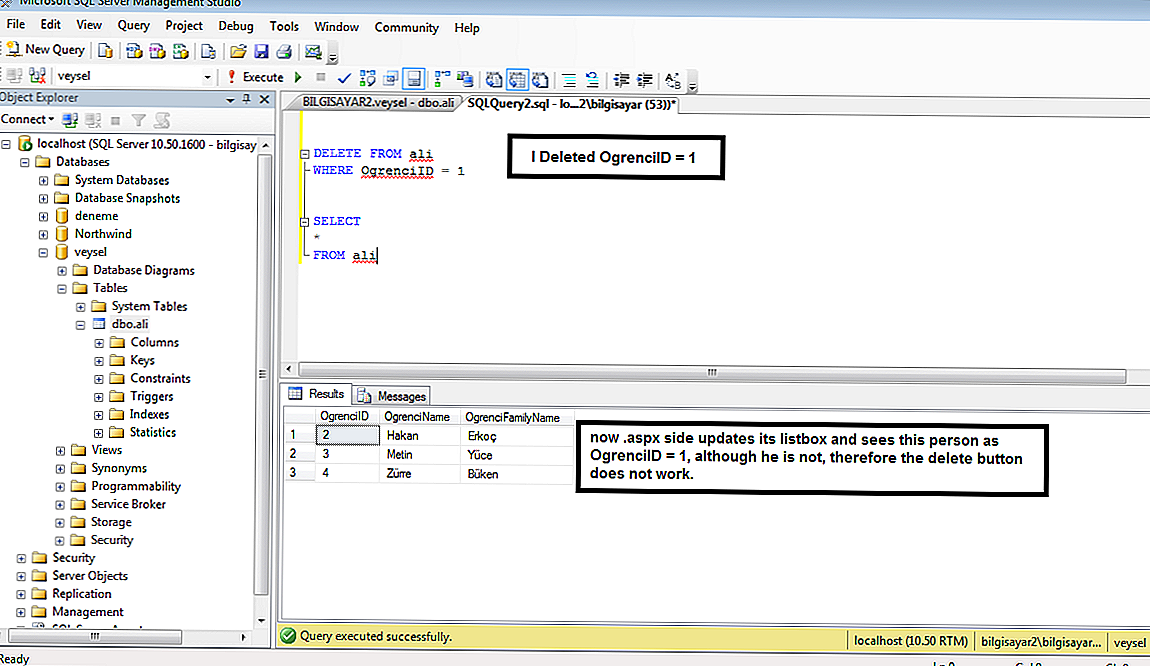 6’ for glob ‘mysql-client-core-*’
6’ for glob ‘mysql-client-core-*’
Note, selecting ‘mysql-client-core-5.7’ for glob ‘mysql-client-core-*’
Note, selecting ‘mysql-client-core-8.0’ for glob ‘mysql-client-core-*’
Package ‘mysql-client-core-5.7’ is not installed, so not removed
Package ‘mysql-client-core-5.5’ is not installed, so not removed
Package ‘mysql-client-core-5.6’ is not installed, so not removed
Package ‘mysql-client-core-5.0’ is not installed, so not removed
Package ‘mysql-client-core-5.1’ is not installed, so not removed
Package ‘mysql-client-core-8.0’ is not installed, so not removed
Package ‘mysql-server-core-8.0’ is not installed, so not removed
Some packages could not be installed. This may mean that you have
requested an impossible situation or if you are using the unstable
distribution that some required packages have not yet been created
or been moved out of Incoming.
The following information may help to resolve the situation:
The following packages have unmet dependencies:
default-mysql-client : Depends: mysql-client-8.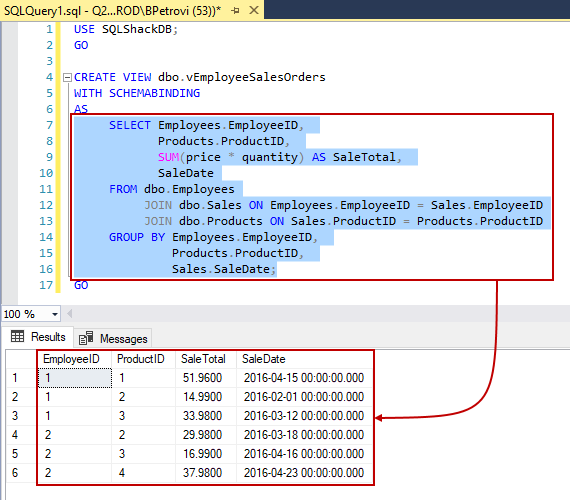 0 but it is not going to be installed
0 but it is not going to be installed
E: Error, pkgProblemResolver::Resolve generated breaks, this may be caused by held packages.
Как удалить или полностью удалить MySQL из Ubuntu 20.04 LTS
Введение
Как стать адвокато…
Please enable JavaScript
Как стать адвокатом по разводам
MySQL — это система управления реляционными базами данных (RDBMS) с открытым исходным кодом. Реляционная база данных организует данные в одну или несколько таблиц данных, где типы данных могут быть связаны друг с другом; эти отношения помогают структурировать данные. SQL — это язык, используемый программистами для создания, изменения и извлечения данных из реляционной базы данных, а также для управления доступом пользователей к базе данных. В дополнение к реляционным базам данных и базам данных SQL, РСУБД, такие как MySQL, работают с операционной системой для внедрения реляционной базы данных в систему хранения компьютера, управления пользователями, предоставления доступа к сети и облегчения проверки целостности базы данных и создания резервных копий.
В этом руководстве мы увидим, как полностью удалить MySQL из Ubuntu 20.04 LTS Focal Fossa.
Если вы хотите удалить MySQL на удаленном сервере, продолжайте читать, в противном случае пропустите первый абзац «Подключение к серверу» и читайте следующий.
Подключение к серверу
Чтобы получить доступ к серверу, вам нужно знать IP-адрес. Вам также потребуется ваше имя пользователя и пароль для аутентификации. Чтобы подключиться к серверу как root, введите следующую команду:
ssh [email protected]_DEL_SERVER
Далее вам нужно будет ввести пароль пользователя root.
Если вы не используете пользователя root, вы можете войти под другим именем пользователя с помощью той же команды, а затем изменить root на свое имя пользователя:
ssh [email protected]_DEL_SERVER
Затем вам будет предложено ввести пароль пользователя.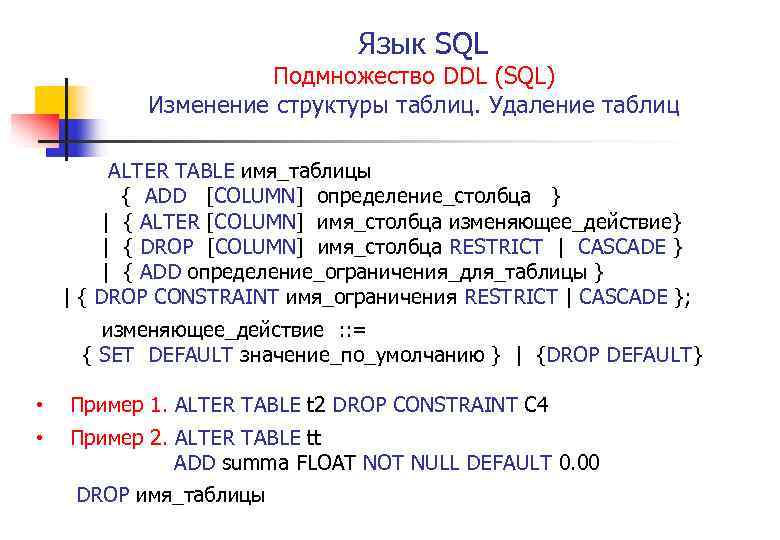
Стандартный порт для подключения по ssh — 22, если ваш сервер использует другой порт, вам нужно будет указать его с помощью параметра -p, затем введите следующую команду:
ssh [email protected]_DEL_SERVER -p PORTA
Остановить службу MySQL
Перед удалением MySQL вам необходимо остановить службу MySQL с помощью systemctl, затем введите следующую команду:
sudo systemctl stop mysql
Чтобы проверить статус MySQL, введите следующую команду:
sudo systemctl status mysql
Вы должны увидеть выходное сообщение, подобное следующему, со статусом «неактивно»:
● mysql.service - MySQL Community Server Loaded: loaded (/lib/systemd/system/mysql.service; enabled; vendor preset: enabled) Active: inactive (dead) since Thu 2020-07-09 13:21:41 CEST; 6s ago Process: 343371 ExecStartPre=/usr/share/mysql/mysql-systemd-start pre (code=exited, status=0/SUCCESS) Process: 343393 ExecStart=/usr/sbin/mysqld (code=exited, status=0/SUCCESS) Main PID: 343393 (code=exited, status=0/SUCCESS) Status: "Server shutdown complete"....
Теперь вы можете приступить к удалению и удалению MySQL.
Удалить и удалить MySQL
После остановки службы MySQL вы можете удалить MySQL и все ее файлы конфигурации.
ВНИМАНИЕ:Следующие шаги приведут к удалению ваших данных. (первая команда должна быть запущена для выполнения резервного копирования)
Создайте резервную копию MySQL с помощью следующей команды:
sudo tar -zcvf ~/msql_backup.tar.gz /etc/mysql /var/lib/mysql
Мы рекомендуем проверить состояние резервного копирования файлов конфигурации базы данных, прежде чем переходить к следующим командам.
Удалите MySQL из системы с помощью следующих команд:
sudo apt-get purge mysql*
sudo rm -rfv /etc/mysql /var/lib/mysql
sudo apt autoremove
sudo apt autoclean
На этом деинсталляция и удаление MySQL завершены.
Установить MySQL
Если вам нужно переустановить MySQL, после выполнения предыдущих шагов, если у вас возникли проблемы с установкой из-за сломанных пакетов или отсутствующих зависимостей, дайте следующие команды:
sudo apt update
sudo apt install mysql-server mysql-client --fix-broken --fix-missing
Вывод
В этом руководстве мы увидели, как полностью удалить MySQL и файлы конфигурации в Ubuntu 20. 04 LTS Focal Fossa. Затем мы переустановили MySQL, исправив проблемы с поврежденными пакетами и отсутствующими зависимостями.
04 LTS Focal Fossa. Затем мы переустановили MySQL, исправив проблемы с поврежденными пакетами и отсутствующими зависимостями.
Buy me a coffee
Supportaci se ti piacciono i nostri contenuti. Grazie.
Start, Stop, Uninstall & Reset Password
Как разработчик, при работе с MySQL вы обычно сосредотачиваетесь на командах и запросах базы данных, таких как INSERT INTO , SELECT и т. д.
Important
Вы можете узнать все о MySQL , Postgresql и SQL в целом в нашем курсе SQL — Практическое руководство!
Никаких предварительных знаний SQL не требуется, и вы узнаете все об основах, основных концепциях, а также изучите множество продвинутых концепций!
Но время от времени пригодятся некоторые базовые знания по администрированию баз данных.
В этой статье объясняется, как выполнять некоторые из наиболее важных и распространенных задач:
Останов работающего сервера: Windows | макОС | Linux
Запуск сервера: Windows | макОС | Linux
Удаление MySQL: Windows | макОС | Linux
Сброс пароля пользователя root: Все платформы
Переключение на устаревший поток паролей: Все платформы
#
Останов работающего сервера (Windows)
Важно
Если вы запустили сервер MySQL как службу, вы можете запускать и останавливать ее с помощью инструмента служб Windows . Более подробную информацию вы найдете здесь.
Более подробную информацию вы найдете здесь.
Работающий сервер MySQL можно остановить с помощью команды mysqladmin , которая была установлена в вашей системе автоматически. Вы можете найти этот исполняемый файл в каталоге установки внутри папка bin — например, C:\Program Files\MySQL\MySQL Server 8.0\bin .
Вы можете дополнительно добавить путь к этому каталогу bin в переменную среды пути Windows (см. этот учебник), чтобы вы могли получить доступ к инструментам внутри этой папки bin из любой точки вашей системы.
Если вы не добавили путь bin в переменную среды, вам нужно перейти в эту папку bin через системную командную строку.
Например, вот как вы можете перейти по указанному выше пути установки:
cd "\Program Files\MySQL\MySQL Server 8.0\bin"
После перехода по этому пути вы можете запустить mysqladmin , которая находится там. Остановите работающий сервер, выполнив:
Остановите работающий сервер, выполнив:
mysqladmin -u root -p shutdown
Он запросит у вас пароль и выключит работающий сервер, как только вы его введете.
Вы также можете перезапустить сервер, если хотите.
#
Останов работающего сервера (macOS)
Если вы установили MySQL через официальный установщик, у вас должна появиться новая запись в «Системных настройках» (в самом низу обзорной страницы). Если вы погрузитесь в опцию «MySQL», вы сможете запускать и останавливать сервер MySQL через этот графический интерфейс.
Кроме того, вы также можете остановить сервер MySQL через терминал macOS:
sudo /usr/local/mysql/support-files/mysql.server stop
#
Останов работающего сервера (Linux)
Чтобы остановить работающий сервер MySQL в Linux, вы можете запустить следующую команду: также остановите работающую службу фонового сервера, выполнив:
service mysqld stop
Вот и все! После этого вы можете перезапустить сервер, если хотите.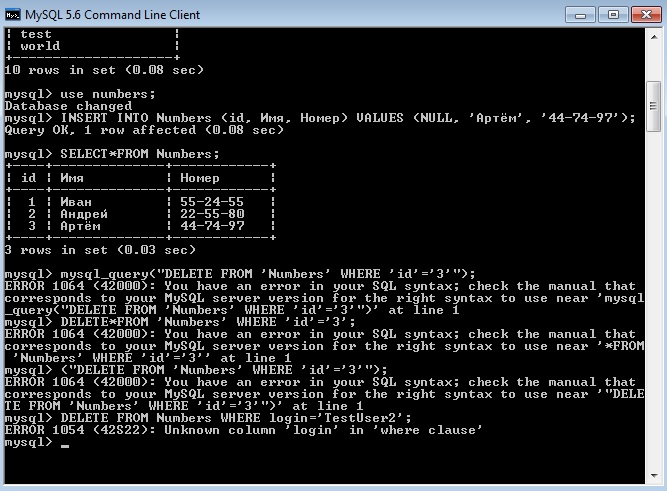
#
Запуск сервера (Windows)
Важно
Если вы хотите запустить сервер MySQL как службу, вы можете запускать и останавливать его с помощью инструмента служб Windows. Более подробную информацию вы найдете здесь.
Сервер MySQL можно запустить с помощью команды mysqld , которая была установлена в вашей системе автоматически. Вы можете найти этот исполняемый файл в каталоге установки внутри папки bin , например C:\Program Files\MySQL\MySQL Server 8.0\bin .
Можно опционально добавить путь к этому bin в переменную среды пути Windows (см. этот учебник), чтобы вы могли получить доступ к инструментам внутри этой папки bin из любой точки вашей системы.
Если вы не добавили путь bin в переменную среды, вам нужно перейти в эту папку bin через системную командную строку.
Например, вот как можно перейти к указанному выше пути установки:
cd "\Program Files\MySQL\MySQL Server 8.
0\bin"
Перейдя по этому пути, вы можете запустить команду mysqld , которая находится там. Запустите работающий сервер, выполнив:
mysqld
Вам будет предложено ввести пароль и запустить сервер после его ввода.
#
Запуск сервера (macOS)
Если вы установили MySQL через официальный установщик, у вас должна появиться новая запись в «Системных настройках» (в самом низу обзорной страницы). Если вы погрузитесь в опцию «MySQL», вы сможете запускать и останавливать сервер MySQL через этот графический интерфейс.
Кроме того, вы также можете запустить сервер MySQL через терминал macOS:
sudo /usr/local/mysql/support-files/mysql.server start
#
Запуск сервера (Linux)
Чтобы запустить сервер MySQL в Linux, вы можете запустить следующую команду:
/etc/init.d/mysqld start
Кроме того, вы также можете запустить фоновую службу сервера, выполнив:
service mysqld start
#
Удаление MySQL (Windows)
Чтобы удалить MySQL в Windows, сначала остановите работающий сервер.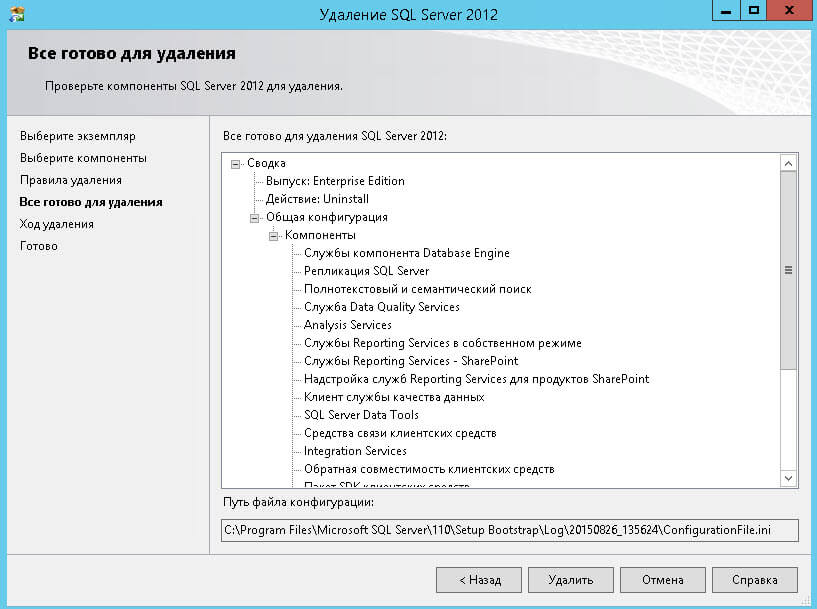
После остановки сервера вы можете удалить MySQL через «Панель управления» Windows. Перейдите в «Программы и компоненты» и выберите «MySQL» => «Удалить».
После этого, чтобы очистить все оставшиеся данные, убедитесь, что вы видите скрытые папки, а затем удалите следующие папки:
C:\Program Files\MySQL
C:\Program Files (x86)\MySQL
C:\ProgramData\MySQL
C:\Users<your-username>\AppData\Roaming\MySQL
7 90
Если вы установили MySQL через официальный установщик, вы можете удалить его через «Системные настройки» macOS. Перейдите к опции «MySQL» и выберите «Удалить».
Вы также можете избавиться от всех связанных данных — в этой статье описывается, как этого можно добиться.
#
Удаление MySQL (Linux)
Подробные инструкции о том, как полностью удалить MySQL в Linux, вы найдете в этой ветке Stackoverflow.
#
Сброс пароля пользователя root
Забыли пароль пользователя корневого сервера базы данных? Не беспокойтесь, вы можете сбросить его!
В этой статье из официальной документации подробно описано, как можно сбросить пароль на разных системах.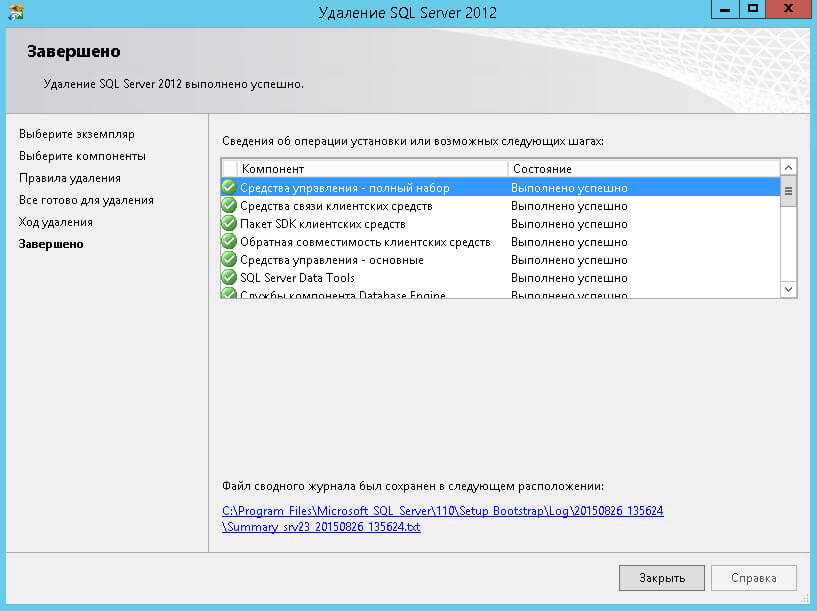
#
Переход на устаревший поток паролей
Для некоторых клиентов (например, расширение VS Code SQLTools) необходимо переключиться на «устаревший» поток аутентификации для MySQL.
Для этого вам просто нужно подключиться к серверу вашей базы данных (например, через MySQL Workbench), а затем выполнить там следующую команду:
ALTER USER 'root'@'localhost' IDENTIFIED WITH mysql_native_password BY '
' ;
Как удалить MySQL?
спросил
Изменено 2 года, 5 месяцев назад
Просмотрено 959 тысяч раз
Я установил MySQL, используя sudo apt-get . Теперь мне нужно удалить его из моей системы.
Как мне это сделать?
- mysql
- удаление программного обеспечения
Я предполагаю, что вам больше не нужен MySQL, и вы уже сделали резервную копию важных баз данных.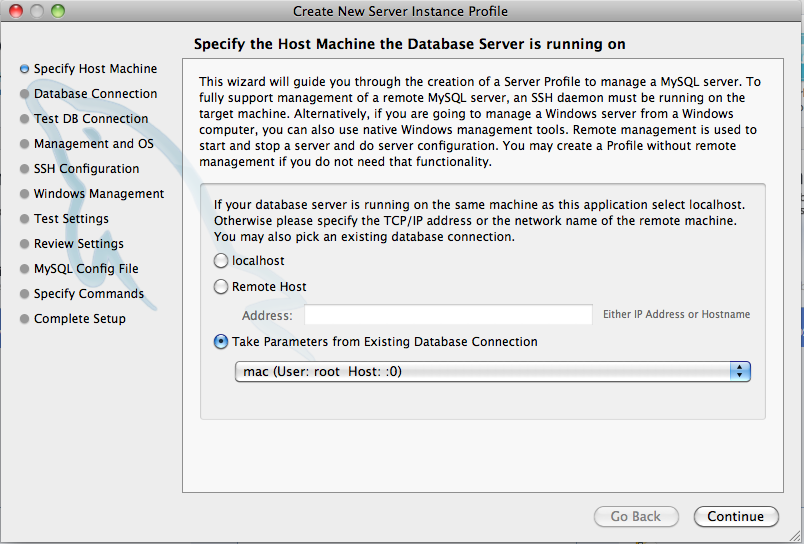
Примечание. Все ваши данные MySQL будут потеряны.
Сначала убедитесь, что служба MySQL остановлена.
sudo systemctl остановить mysql
Полностью удалить все пакеты, связанные с MySQL.
sudo apt-get purge mysql-server mysql-client mysql-common mysql-server-core-* mysql-client-core-*
Удалить конфигурацию и данные MySQL. Если вы изменили расположение базы данных в конфигурации MySQL, вам необходимо заменить /var/lib/mysql на в соответствии с ним.
sudo rm -rf /etc/mysql /var/lib/mysql
sudo apt autoremove
(Необязательно) Удалить кэш apt.
sudo apt autoclean
14
все приведенные выше решения верны, но я бы попробовал с
sudo apt-get remove --purge mysql* sudo apt-получить автоматическое удаление sudo apt-get autoclean
Это удалит все пакеты, связанные с mysql.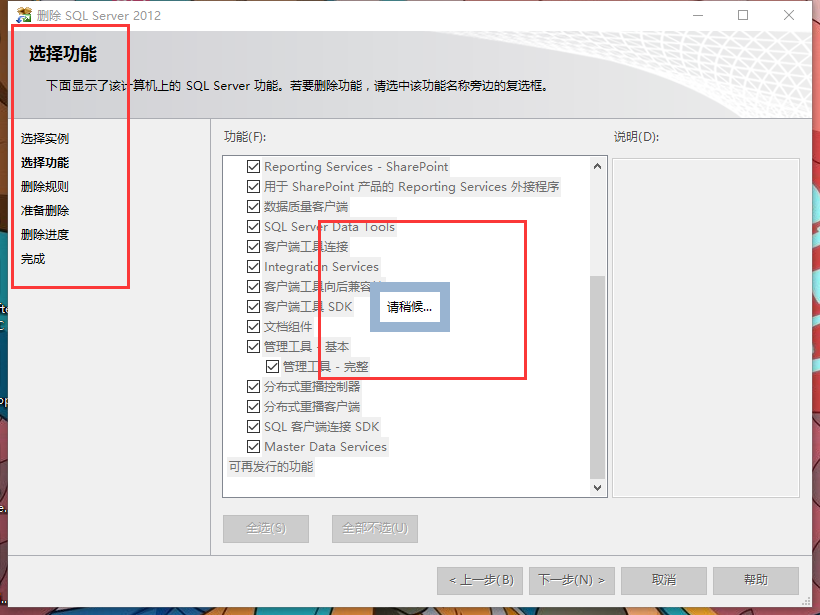
10
Это удалит mysql 5.6 из ubuntu 15.04
sudo apt-get remove --purge mysql-server mysql-client mysql-common sudo apt-получить автоматическое удаление sudo apt-получить автоочистку sudo rm -rf /var/lib/mysql судо рм -рф /etc/mysql
3
Сначала вам нужно отключить сервер mysql.
остановка службы sudo mysql
Затем вы можете использовать команду очистки для удаления
sudo apt-get очистить mysql-сервер mysql-клиент
Примечание: указан выше на основе вашего списка пакетов. Я установил и сервер, и клиент. Это будет для вашего удобства
1
Я редко пользуюсь Ubuntu, но я думаю, вам следует попробовать то, что я сделал.
Сначала я набрал это в командной строке: sudo apt-get remove --purge mysql-server mysql-client mysql-common ,
, затем последовало это ниже: sudo apt-get autoremove
и, наконец, набрал это: sudo apt-get autoclean .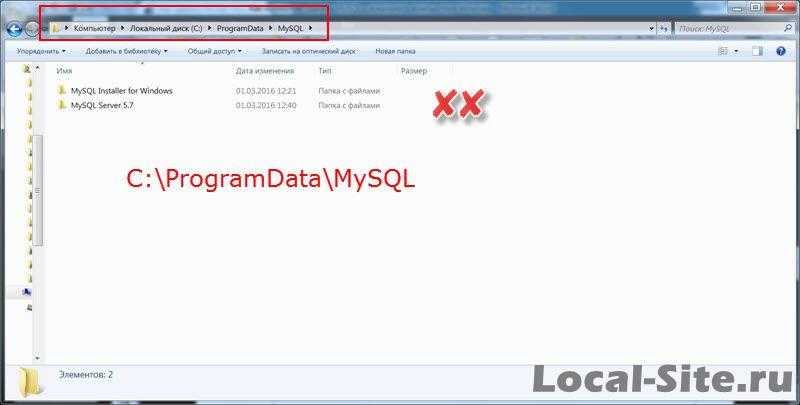
Я обнаружил, что он был удален.
судо -я служба mysql остановить killall -KILL mysql mysqld_safe mysqld apt-get --yes очистить mysql* apt-get --yes autoremove --purge apt-получить автоочистку deluser --remove-home mysql делгруппа mysql rm -rf /etc/apparmor.d/abstractions/mysql /etc/apparmor.d/cache/usr.sbin.mysqld /etc/mysql /var/lib/mysql /var/log/mysql* /var/log/upstart /mysql.log* /var/run/mysqld ~/.mysql_history обновленоb
Основываясь на этом и многих других ответах…
Я забыл корневой пароль MySQL и мне нужно его сбросить. Я пробовал это, но это не сработало, потому что он продолжал говорить «не могу писать журналы» или что-то подобное.
Мое решение состояло в том, чтобы полностью удалить MySQL из Ubuntu 13.10 и выполнить новую установку.
sudo apt-get remove --purge mysql-server mysql-client mysql-common sudo apt-получить автоматическое удаление sudo rm -rf /var/lib/mysql
Мне пришлось выполнить последнюю команду, потому что Ubuntu иногда сохраняет некоторые библиотеки, даже если вы пытаетесь очистить их все.

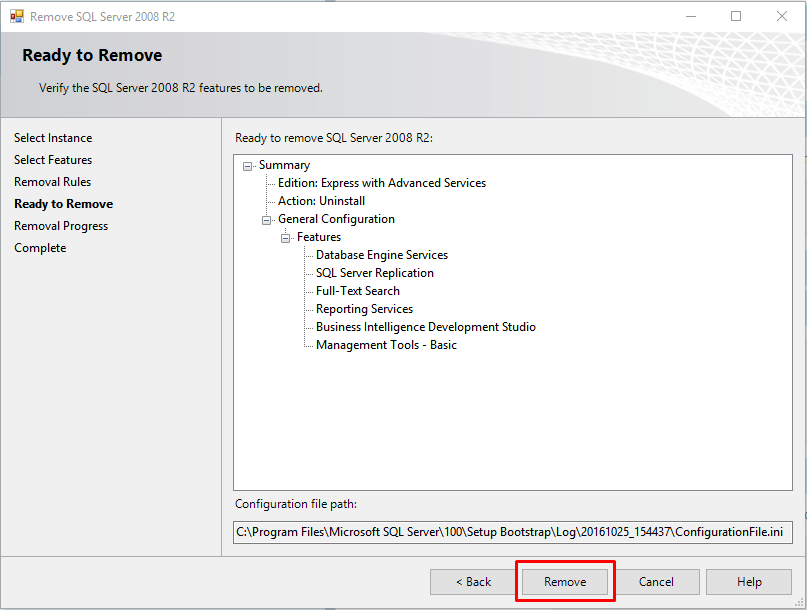 ...
...
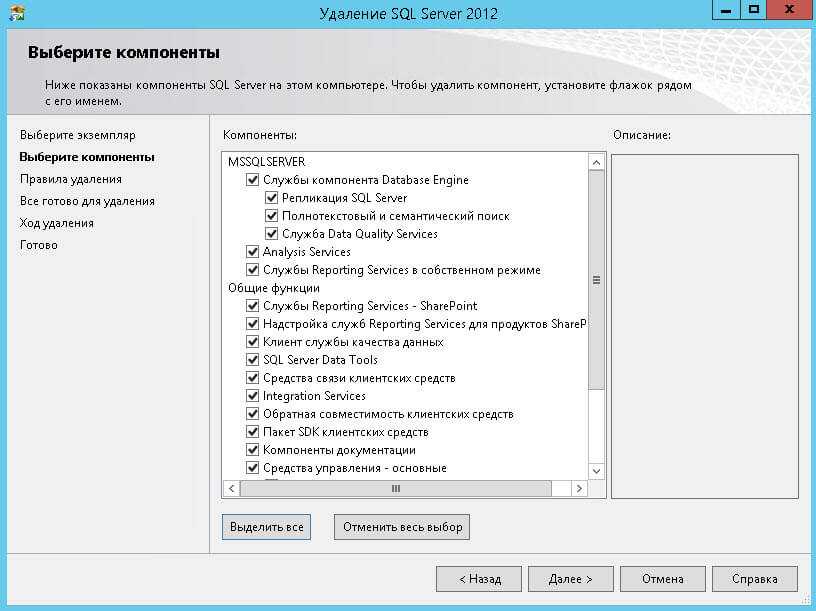 0\bin"
0\bin"